计算机网络应用项目实训-广域网互连路由配置实验
计算机网络实验报告路由器配置

计算机网络实验报告路由器配置计算机网络实验报告:路由器配置1.实验目的本实验旨在通过配置路由器,实现网络之间的通信和数据传输,以加深对计算机网络的理解和实践能力。
2.实验设备及环境2.1 实验设备- 路由器:型号,IP 地质:- 交换机:型号,IP 地质:- 计算机:型号,IP 地质:2.2 实验环境- 操作系统:Windows 10- 路由器配置软件:3.实验步骤3.1 网络拓扑设置3.1.1 将路由器与交换机连接,确保物理连接正常。
3.1.2 设定路由器和交换机的 IP 地质、子网掩码,确保网络正常通信。
3.2 路由器配置3.2.1 登录路由器管理界面。
3.2.2 进行基本配置,包括主机名、域名、IP 地质、网关等信息。
3.2.3 配置路由表,添加静态路由和动态路由。
3.2.4 进行网络地质转换(NAT)的配置,实现内网和外网的通信。
3.3 测试与调试3.3.1 在计算机上配置 IP 地质和默认网关,与路由器进行连接。
3.3.2 进行网络连通性测试,检查路由器的配置是否正确。
3.3.3 如有问题,进行排错和调试,重新检查配置。
4.实验结果4.1 配置路由器后,计算机可以与外网服务器进行通信。
4.2 数据传输稳定,无丢包和延迟问题。
4.3 路由器配置符合网络设计要求,满足网络拓扑的需求。
5.实验总结通过本实验,我们学习了路由器的基本配置和网络通信原理,并完成了网络设备的配置和测试。
通过实践,进一步加深了对计算机网络的理解和应用能力。
附件:- 实验拓扑图:- 路由器配置文件:法律名词及注释:1.IP 地质:Internet Protocol Address,互联网协议地质,用于标识网络中的设备。
2.子网掩码:Subnet Mask,用于划分 IP 地质的网络部分和主机部分。
3.网关:Gateway,网络中的出口节点,用于实现不同网络之间的通信。
全文结束 \。
计算机网络实验报告(网关路由配置)
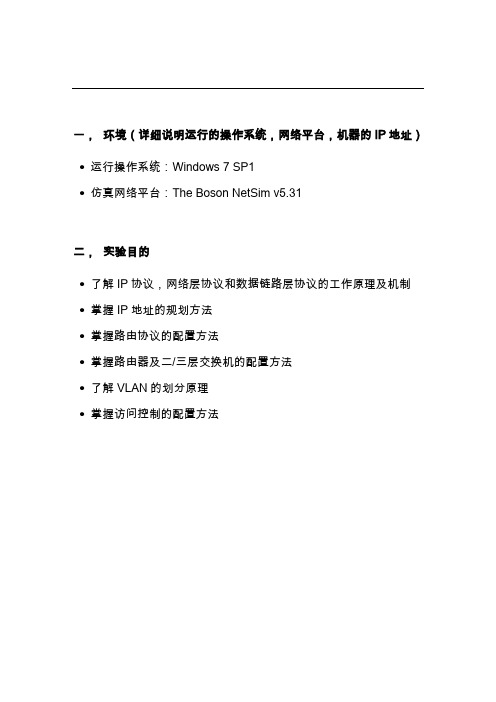
一,环境(详细说明运行的操作系统,网络平台,机器的IP地址)∙运行操作系统:Windows 7 SP1∙仿真网络平台:The Boson NetSim v5.31二,实验目的∙了解IP协议,网络层协议和数据链路层协议的工作原理及机制∙掌握IP地址的规划方法∙掌握路由协议的配置方法∙掌握路由器及二/三层交换机的配置方法∙了解VLAN的划分原理∙掌握访问控制的配置方法三,实验内容及步骤(包括主要流程和说明)1.画网络拓扑图拓扑图一拓扑图二2.第一项试验---组网实验(1) 使用拓扑图一,进行IP地址规划a.将PC1~PC2设置在同一个子网192.168.0.0内PC上路由地址,子网掩码,默认网关的配置方法如下C:>ipconfig /ip 192.168.0.2 255.255.255.0C:>ipconfig /dg 192.68.0.1按上边的方法为PC配置地址PC1: 192.168.0.2PC2: 192.168.0.3子网掩码为255.255.255.0网关为192.168.0.1将PC3~PC8设置在同一个子网192.168.1.0内PC3: 192.168.1.2PC4: 192.168.1.3PC5: 192.168.1.4PC6: 192.168.1.5PC7: 192.168.1.6PC8: 192.168.1.7子网掩码: 255.255.255.0默认网关: 192.168.1.0配置路由器端口使两个子网内部的各PC机可以自由通信fa0/0 : 192.168.0.1/24fa0/1: 192.168.1.1/24实验结果:8个PC之间能自由通信,如下所示:(在PC1下) Router>enableRouter#config tEnter configuration commands, one per line. End with CNTL/Z.Router(config)#int fa0Invalid CommandRouter(config)#int fa0/0Router(config-if)#ip address 192.168.0.1 255.255.255.0Router(config-if)#no shutdown%LINK-3-UPDOWN: Interface FastEthernet0/0, changed state to up Router(config-if)#int fa0/1Router(config-if)#ip address 192.168.1.1 255.255.255.0Router(config-if)#no shutdown%LINK-3-UPDOWN: Interface FastEthernet0/1, changed state to up子网内部能通信:C:#ping 192.168.0.3Pinging 192.168.0.3 with 32 bytes of data:Reply from 192.168.0.3: bytes=32 time=60ms TTL=241Reply from 192.168.0.3: bytes=32 time=60ms TTL=241Reply from 192.168.0.3: bytes=32 time=60ms TTL=241Reply from 192.168.0.3: bytes=32 time=60ms TTL=241Reply from 192.168.0.3: bytes=32 time=60ms TTL=241Ping statistics for 192.168.0.3: Packets: Sent = 5, Received = 5, Lost = 0 (0% loss),Approximate round trip times in milli-seconds:Minimum = 50ms, Maximum = 60ms, Average = 55ms子网间能通信:C:#ping 192.168.1.5Pinging 192.168.1.5 with 32 bytes of data:Reply from 192.168.1.5: bytes=32 time=60ms TTL=241Reply from 192.168.1.5: bytes=32 time=60ms TTL=241Reply from 192.168.1.5: bytes=32 time=60ms TTL=241Reply from 192.168.1.5: bytes=32 time=60ms TTL=241Reply from 192.168.1.5: bytes=32 time=60ms TTL=241Ping statistics for 192.168.1.5: Packets: Sent = 5, Received = 5, Lost = 0 (0% loss),Approximate round trip times in milli-seconds:Minimum = 50ms, Maximum = 60ms, Average = 55msb.PC1~PC2置于192.168.0.0PC1: 192.168.0.2/24PC2: 192.168.0.3/24默认网关: 192.168.0.1PC3,PC5,PC7置于192.168.1.0PC3: 192.168.1.2/24PC5: 192.168.1.3/24PC7: 192.168.1.4/24默认网关: 192.168.1.1PC4,PC6,PC8置于192.168.2.0PC4: 192.168.2.2/24PC6: 192.168.2.3/24PC8: 192.168.2.4/24默认网关: 192.168.2.1为路由器配置端口地址fa0/0: 192.168.0.1/24fa0/1: 191.168.1.1/24实验结果:子网内部能通信,但子网间不能通信,如下所示(在PC1下)子网内部能通信C:#ping 192.168.0.3Pinging 192.168.0.3 with 32 bytes of data:Reply from 192.168.0.3: bytes=32 time=60ms TTL=241Reply from 192.168.0.3: bytes=32 time=60ms TTL=241Reply from 192.168.0.3: bytes=32 time=60ms TTL=241Reply from 192.168.0.3: bytes=32 time=60ms TTL=241Reply from 192.168.0.3: bytes=32 time=60ms TTL=241Ping statistics for 192.168.0.3: Packets: Sent = 5, Received = 5, Lost = 0 (0% loss),Approximate round trip times in milli-seconds:Minimum = 50ms, Maximum = 60ms, Average = 55ms子网间不能通信:C:#ping 192.168.2.3Request timed out.Request timed out.Request timed out.Request timed out.Request timed out.Ping statistics for 192.168.2.3:Packets: Sent = 5, Received = 0, Lost = 5 (100% loss),Approximate round trip times in milli-seconds:Minimum = 0ms, Maximum = 0ms, Average = 0msPinging 192.168.2.3 with 32 bytes of data:3.第二项实验—路由配置实验(1) 使用拓扑图二(2) 配置PC的IP地址PC2 : 192.168.2.2PC3 : 192.168.3.2PC4 : 192.168.4.2(3) 配置路由器各端口的IP地址Router 1:fa0/0: 192.168.1.1/24s0: 127.0.1.1/24s1: 127.0.2.1/24Router 2:fa0/0: 192.168.2.1/24s0: 127.0.1.2/24s1: 127.0.3.1/24Router 3:fa0/0: 192.168.3.1/24s0: 127.0.2.2/24s1: 127.0.3.2/24s2: 127.0.4.1/24Router 4:fa0/0: 192.168.4.1/24s0: 127.0.4.2/24(4) 在3的基础上配置RIP协议Router#config tEnter configuration commands, one per line. End with CNTL/Z.Router(config)#router ripRouter(config-router)#network 192.168.1.0Router(config-router)#network 127.0.1.0Router(config-router)#network 127.0.2.0Router(config-router)#Router 1 上子网:192.168.1.0 127.0.1.0 127.0.2.0Router 2 上子网:192.168.2.0 127.0.1.0 127.0.3.0Router 3 上子网:192.168.3.0 127.0.2.0 127.0.3.0 127.0.4.0 Router 4 上子网:192.168.4.0 127.0.4.0实验结果:4台PC之间能互相通信,如下所示:(在PC1上运行)ping通PC2Pinging 192.168.2.2 with 32 bytes of data:Reply from 192.168.2.2: bytes=32 time=60ms TTL=241Reply from 192.168.2.2: bytes=32 time=60ms TTL=241Reply from 192.168.2.2: bytes=32 time=60ms TTL=241Reply from 192.168.2.2: bytes=32 time=60ms TTL=241Reply from 192.168.2.2: bytes=32 time=60ms TTL=241Ping statistics for 192.168.2.2: Packets: Sent = 5, Received = 5, Lost = 0 (0% loss),Approximate round trip times in milli-seconds:Minimum = 50ms, Maximum = 60ms, Average = 55msping通PC3C:#ping 192.168.3.2Pinging 192.168.3.2 with 32 bytes of data:Reply from 192.168.3.2: bytes=32 time=60ms TTL=241Reply from 192.168.3.2: bytes=32 time=60ms TTL=241Reply from 192.168.3.2: bytes=32 time=60ms TTL=241Reply from 192.168.3.2: bytes=32 time=60ms TTL=241Reply from 192.168.3.2: bytes=32 time=60ms TTL=241Ping statistics for 192.168.3.2: Packets: Sent = 5, Received = 5, Lost = 0 (0% loss),Approximate round trip times in milli-seconds:Minimum = 50ms, Maximum = 60ms, Average = 55msping通PC4C:#ping 192.168.4.2Pinging 192.168.4.2 with 32 bytes of data:Reply from 192.168.4.2: bytes=32 time=60ms TTL=241Reply from 192.168.4.2: bytes=32 time=60ms TTL=241Reply from 192.168.4.2: bytes=32 time=60ms TTL=241Reply from 192.168.4.2: bytes=32 time=60ms TTL=241Reply from 192.168.4.2: bytes=32 time=60ms TTL=241Ping statistics for 192.168.4.2: Packets: Sent = 5, Received = 5, Lost= 0 (0% loss),Approximate round trip times in milli-seconds:Minimum = 50ms, Maximum = 60ms, Average = 55ms(5) 思考题:如果不设置时钟频率,路由器之间的端口连接没法no shutdown使其保持状态为UP(6) 在步骤3的基础上配置OSPFRouter#config tEnter configuration commands, one per line. End with CNTL/Z.Router(config)#router ospf 1Router(config-router)#network 192.168.1.0 0.0.0.255 area 0Router(config-router)#network 127.0.1.0 0.0.0.255 area 0Router(config-router)#network 127.0.2.0 0.0.0.255 area 0各路由器上的子网信息同RIP协议实验结果:通步骤44.第三项试验--VLAN划分试验(1) 使用第一项试验b的结果(2) 配置交换机干道配置交换机2的干道SW2#config tSW2(config)#int fa0/1SW2(config-if)#switchport mode trunkSW2(config-if)#switchport trunk encapsulation dot1qSW2(config)#int fa0/2SW2(config-if)#switchport mode trunkSW2(config-if)#switchport trunk encapsulation dot1qSW2(config)#int fa0/3SW2(config-if)#switchport mode trunkSW2(config-if)#switchport trunk encapsulation dot1qSW2(config-if)#exit配置交换机3的干道SW3#config texitSW3(config)#int fa0/1SW3(config-if)#switchport mode trunkSW3(config-if)#switchport trunk encapsulation dot1qSW3(config-if)#switchport mode trunkSW3(config-if)#switchport trunk encapsulation dot1qSW3(config-if)#exit配置交换机4的干道SW4#config tSW4(config)#int fa0/1SW4(config-if)#switchport mode trunkSW4(config-if)#switchport trunk encapsulation dot1qSW4(config)#int fa0/2SW4(config-if)#switchport mode trunkSW4(config-if)#switchport trunk encapsulation dot1qSW4(config-if)#exit(3) 建立VTP服务器与客户端在SW2建立VTP域并将SW2设为VTP ServerSW2(config)# vtp mode server //设置switch 2 为VTP serverSW2(config)# endSW2#vlan databaseSW2(vlan)# vtp domain Anyname //定义域名SW2(vlan)# endSW2# show vlan将SW3、SW4设为VTP ClientSW3(config)# vtp mode client //设置switch 3为VTP clientSW3(config)# endSW3#vlan databaseSW3(vlan)# vtp domain Anyname //定义域名,必须和前面一致SW3(vlan)# endSW3# show vlanSW4(config)# vtp mode client //设置switch 4为VTP clientSW4(config)# endSW4#vlan databaseSW4(vlan)# vtp domain Anyname //定义域名,必须和前面一致SW4(vlan)# endSW4# show vlan在VTP Server SW2上划分VLAN,划分结果通过VTP域被SW3、SW4学习到SW2# vlan databaseSW2(vlan)# vlan 10 name test10 //在server上创建vlan10SW2(vlan)# vlan 20 name test20 //在server上创建vlan20SW2(vlan)#endSW2#config tSW2(config-if)# sw mode accessSW2(config-if)# sw access vlan 10 //将端口fa0/4划到vlan 10 SW2(config-if)# int fa0/5SW2(config-if)# sw mode accessSW2(config-if)# sw access vlan 20 //将端口fa0/5划到vlan 20SW2(config-if)#endSW2#show vlanSW2#copy run startup(4) 在交换机上划分子网在SW3上划分VLANSW3#config tSW3(config)int fa0/4SW3(config-if)# sw mode accessSW3(config-if)sw access vlan 10SW3(config)int fa0/5SW3(config-if)# sw mode accessSW3(config-if)sw access vlan 20SW3(config-if)endSW3#show vlanSW3#copy run startup在SW4上划分VLANSW4#config tSW4(config)int fa0/4SW4(config-if)# sw mode accessSW4(config-if)sw access vlan 10SW4(config)int fa0/5SW4(config-if)# sw mode accessSW4(config-if)sw access vlan 20SW4(config-if)endSW4#show vlanSW4#copy run startup这时pc3、pc5、pc7可以互相ping通这时pc4、pc6、pc8可以互相ping通但不同VLAN之间不通(5) 配置路由器使得二个VLAN互通Router#config tRouter(config)#int fa0/1Router(config-if)#no shutRouter(config-if)#int fa 0/1.1Router(config-if)#encap dot1q 10Router(config-if)#ip address 192.168.1.1 255.255.255.0Router(config-if)#int fa 0/1.2Router(config-if)#encap dot1q 20Router(config-if)#ip address 192.168.2.1 255.255.255.0Router(config-if)#endRouter#copy run startup这时2个VLAN之间可以ping通(6) 配置路由使得192.168.0.0子网可以和2个VLAN互通Router(config-if)#int fa0/0Router(config-if)#encap dot1q 1Router(config-if)#int fa0/1Router(config-if)#ip address 192.168.3.1 255.255.255.0Router(config-if)#endRouter#config tRouter(config-router)#router ripRouter(config-router)#network 192.168.0.0Router(config-router)#network 192.168.1.0Router(config-router)#network 192.168.2.0Router(config-router)#endRouter#copy run startup实验结果:8个PC间能互相PING通5.第四项实验---访问控制配置实验(1) 使用第二项实验步骤4的结果(2) 对路由器1进行访问控制配置,使得PC1无法访问其它PC,也不能被其它PC 访问在Router 1上配置Router#config tEnter configuration commands, one per line. End with CNTL/Z.Router(config)#access-list 10 deny host 192.168.1.0 0.0.0.255Router(config)#access-list 10 permit anyRouter(config)#int fa0/0Router(config-if)#ip access-group 10 in实验结果PC1无法ping通其他PCC:#ping 192.168.2.2Pinging 192.168.2.2 with 32 bytes of data:Request timed out.Request timed out.Request timed out.Request timed out.Request timed out.Ping statistics for 192.168.2.2:Packets: Sent = 5, Received = 0, Lost = 5 (100% loss),Approximate round trip times in milli-seconds:Minimum = 0ms, Maximum = 0ms, Average = 0ms其它PC无法ping通PC1C:#ping 192.168.1.2Pinging 192.168.1.2 with 32 bytes of data:Request timed out.Request timed out.Request timed out.Request timed out.Request timed out.Ping statistics for 192.168.1.2:Packets: Sent = 5, Received = 0, Lost = 5 (100% loss),Approximate round trip times in milli-seconds:Minimum = 0ms, Maximum = 0ms, Average = 0ms(3) 在步骤1的基础上,进行访问控制配置,使得PC1不能访问PC2,但能访问其他PC在Router 1上配置Router#config tEnter configuration commands, one per line. End with CNTL/Z.Router(config)#access-list 10 deny 192.168.2.0 0.0.0.255Router(config)#access-list 10 permit anyRouter(config)#int fa0/0Router(config-if)#ip access-group 10 inRouter(config-if)#ip access-group 10 out实验结果:PC1无法ping通PC2C:#ping 192.168.2.2Pinging 192.168.2.2 with 32 bytes of data:Request timed out.Request timed out.Request timed out.Request timed out.Request timed out.Ping statistics for 192.168.2.2:Packets: Sent = 5, Received = 0, Lost = 5 (100% loss),Approximate round trip times in milli-seconds:Minimum = 0ms, Maximum = 0ms, Average = 0msPC1能ping通其它PCC:#ping 192.168.3.2Pinging 192.168.3.2 with 32 bytes of data:Reply from 192.168.3.2: bytes=32 time=60ms TTL=241Reply from 192.168.3.2: bytes=32 time=60ms TTL=241Reply from 192.168.3.2: bytes=32 time=60ms TTL=241Reply from 192.168.3.2: bytes=32 time=60ms TTL=241Reply from 192.168.3.2: bytes=32 time=60ms TTL=241Ping statistics for 192.168.3.2: Packets: Sent = 5, Received = 5, Lost = 0 (0% loss),Approximate round trip times in milli-seconds:Minimum = 50ms, Maximum = 60ms, Average = 55msPC2不能ping通PC1C:#ping 192.168.1.2Pinging 192.168.1.2 with 32 bytes of data:Request timed out.Request timed out.Request timed out.Request timed out.Request timed out.Ping statistics for 192.168.1.2:Packets: Sent = 5, Received = 0, Lost = 5 (100% loss),Approximate round trip times in milli-seconds:Minimum = 0ms, Maximum = 0ms, Average = 0ms其它PC能ping通PC1(PC3)C:#ping 192.168.1.2Pinging 192.168.1.2 with 32 bytes of data:Reply from 192.168.1.2: bytes=32 time=60ms TTL=241Reply from 192.168.1.2: bytes=32 time=60ms TTL=241Reply from 192.168.1.2: bytes=32 time=60ms TTL=241Reply from 192.168.1.2: bytes=32 time=60ms TTL=241Reply from 192.168.1.2: bytes=32 time=60ms TTL=241Ping statistics for 192.168.1.2: Packets: Sent = 5, Received = 5, Lost = 0 (0% loss),Approximate round trip times in milli-seconds:Minimum = 50ms, Maximum = 60ms, Average = 55ms四,实验中的问题及心得在这次的仿真实验中,虽然是每个组员分别完成实验,但是我们组在老师允许的前提下,经过了详细的讨论,最终确定了方案。
计算机网络实验路由配置

实验三路由配置[ 参考文件夹”文档“的”Packet_Tracer 图文教程”]第一部分:路由器静态路由配置【实验目的】1、掌握静态路由配置方法和技巧;2、掌握通过静态路由方式实现网络的连通性;3、熟悉广域网线缆的方式。
【实验背景】学校有新旧两个校区,每个校区是一个独立的局域网,为了使新旧校区能够正常相互通讯,共享资源。
每个校区出口利用一台路由器进行,两台路由器间学校申请了一条2M 的DDN 专线进行相连,要求做适当配置实现两个校区的正常相互访问。
技术原理:1、路由器属于网络层设备,能够根据IP 的信息,选择一条最佳路径,将数据报出去,实现不同网段的主机之间的互相访问。
路由器是根据路由表进行选路和转发的,而路由表里就是由一条条路由信息组成。
2、生成路由表主要有两种方法:手工配置和动态配置,即静态路由协议配置和动态路由协议配置。
3、静态路由是指网络管理员手工配置的路由信息。
4、静态路由除了具有简单、高效、可靠的有点外,它的另一个好处是网络安全性高。
5、缺省路由可以看做是静态路由的一种特殊情况。
当数据在查找路由表时,没有找到目标相匹配的路由表项时,为数据指定路由。
【实验步骤】新建packet tracer 拓扑图1、在路由器R1、R2上配置接口的IP地址和R1串口上的时钟频率;2、查看路由表生成的直连路由;3、在路由表R1、R2上配置静态路由;4、验证R1、R2 上的静态路由配置;5、将PC1、PC2 主机默认网关分别设置为路由器接口fa1/01 的IP 地址;6、PC1、PC2主机之间可以相互通信。
【实验设备】PC 2 台;Router-PT 可扩展路由2 台(Switch_2811 无V.35 线接口); Switch_2960 2 台;DCE 串口线;直连线;交叉线PC1IP :Submask :Gateway :PC2IP :Submask :Gateway :R1en conft hostname R1 int fa 1/0no shut ip address 192.168.1.1 255.255.255.0exitint serial 2/0no shutip address 192.168.3.1 255.255.255.0clock rate 64000 (必须配置时钟才可通信) endR2en conft hostname R2int fa 1/0 no shutip address 192.168.2.1 255.255.255.0exitint serial 2/0no shutip address 192.168.3.2 255.255.255.0no shutendR1 192.168.1.2 255.255.255.0 192.168.1.1192.168.2.2 255.255.255.0 192.168.2.1enconftip route 192.168.2.0 255.255.255.0 192.168.3.2endshow ip routeR2enconftip route 192.168.1.0 255.255.255.0 192.168.3.1endshow ip route第二部分:路由器RIP 动态路由配置【实验目的】1、掌握RIP 协议的配置方法;2、掌握查看通过动态路由协议RIP 学习产生的路由;3、熟悉广域网线缆的方式。
实训5实训报告广域网网络结构及网络设置

实训5实训报告广域网网络结构及网络设置1. 引言本实训报告旨在介绍广域网(WAN)网络结构和网络设置。
广域网是一种连接广范围地理区域内的计算机网络,可以实现远程办公、数据共享和资源访问等功能。
本报告将介绍广域网的基本概念、架构和设置方法。
2. 广域网网络结构广域网网络结构主要包括以下几个组成部分:2.1 中央站点中央站点是广域网的核心组成部分,通常位于总部或数据中心。
中央站点负责管理和控制广域网的各个分支机构,提供统一的安全策略和网络服务。
2.2 分支机构分支机构指的是广域网中的地方办事处、分店或其他远程地点。
分支机构通过广域网与中央站点连接,实现与总部的远程通信和数据共享。
2.3 连接设备广域网中的连接设备包括路由器、交换机和防火墙等。
它们负责在不同地点之间建立安全可靠的连接,保证数据的传输和通信的稳定性。
3. 广域网网络设置广域网的网络设置需要按照以下步骤进行:3.1 规划网络结构在设置广域网之前,需要对网络结构进行规划。
根据不同的业务需求和地理分布情况,确定中央站点和分支机构的位置,分配IP 地址和子网掩码,并设计合理的路由方案。
3.2 配置连接设备根据网络结构规划,配置中央站点和各个分支机构的连接设备。
设置适当的路由器和交换机参数,建立虚拟专用网络(VPN)连接,确保数据在广域网中的安全传输。
3.3 设置安全策略为了保护广域网的安全性,需要配置防火墙和访问控制列表(ACL)等安全设备。
设置合适的访问权限和加密机制,限制非授权用户的访问,并监控网络活动以及及时应对安全事件。
3.4 测试和优化完成网络设置后,进行测试和优化工作。
通过测试验证网络连接的可靠性和性能,对网络进行调整和优化,以提高用户的体验和数据传输效率。
4. 结论本报告介绍了广域网网络结构和网络设置的基本概念和步骤。
通过合理规划网络结构、配置连接设备、设置安全策略以及测试和优化,可以建立安全可靠的广域网,满足远程办公和数据共享的需求。
计算机网络实验四_路由器的配置

计算机网络实验四_路由器的配置在当今数字化的时代,计算机网络成为了信息传递和资源共享的重要基础设施。
而路由器作为网络中的关键设备,其正确配置对于保障网络的高效运行和数据的安全传输起着至关重要的作用。
在本次计算机网络实验四中,我们将深入探究路由器的配置过程及相关原理。
路由器是一种连接多个网络或网段的网络设备,它能将不同网络之间的数据进行转发,并根据设定的规则选择最佳的路径。
要实现这一功能,我们需要对路由器进行一系列的配置操作。
首先,准备工作必不可少。
在开始配置之前,我们需要确保拥有以下物品:一台路由器设备、用于连接路由器的网线、一台配置终端(可以是计算机)以及相关的配置软件(如 SecureCRT 等)。
接下来,我们通过网线将配置终端与路由器的控制台端口(Console 口)连接起来。
打开配置软件,设置好相应的参数,如波特率、数据位、停止位等,以便能够与路由器进行通信。
登录到路由器后,我们首先要进入特权模式。
在特权模式下,我们拥有更高的权限来进行各种配置操作。
输入“enable”命令,然后输入特权密码(如果设置了的话),即可进入特权模式。
进入特权模式后,接下来就是配置路由器的基本参数。
其中,最重要的是为路由器设置主机名。
一个清晰易记的主机名有助于我们在管理多个路由器时进行区分。
通过“hostname 路由器名称”命令,我们可以为路由器赋予一个独特的名称。
然后是设置路由器的密码。
为了保证路由器的安全性,我们需要设置登录密码。
可以分别设置控制台密码、特权密码和虚拟终端密码。
控制台密码用于通过控制台端口登录时的验证,虚拟终端密码用于通过 Telnet 方式远程登录时的验证。
在网络配置方面,我们需要为路由器的接口分配 IP 地址。
路由器的接口通常分为局域网接口(LAN 口)和广域网接口(WAN 口)。
对于 LAN 口,我们要根据所在网络的网段为其分配一个合适的 IP 地址,并设置子网掩码。
对于 WAN 口,如果是通过静态 IP 方式接入互联网,则需要手动设置运营商提供的 IP 地址、子网掩码、网关和 DNS 服务器地址;如果是通过动态 IP 方式接入(如常见的家庭宽带),则可以让路由器自动获取这些参数。
计算机网络应用 实验指导 配置宽带路由器

计算机网络应用实验指导配置宽带路由器路由器是一种连接多个网络或网段的设备,它能将不同网络、网段或VLAN之间的数据进行翻译,以使他们能够相互“读”懂对方的数据,得到了广泛的应用。
下面我们介绍一些它的基本配置。
1.实验目的:●掌握如何配置局域网路由器●掌握如何进行系统设置●掌握如何设置LAN2。
实验步骤:(1)在桌面上双击“Internet Explorer”图标,如图5-28所示。
图5-28 双击IE浏览器图标(2)在浏览器的地址栏中,输入IP地址:192.168.0.1,并按【回车】键,如图5-29所示。
图5-29 输入地址192.168.0.1提示该IP地址已由ISP提供商为每个小型局域网规划,在登录该局域网宽带路由器只需时输入该分配的IP地址。
双击(3)在【连接到192.168.0.1】对话框中,输入用户名和密码,并单击【确定】按钮,如图5-30所示。
图5-30 输入用户名和密码提 示 同样,图5-3中所输入的用户名和密码,也是由ISP 服务提供商提供。
(4)选择【WAN 设置】选项,单击【上网方式】后的下拉按钮,然后选择“PPPoE (大部分的宽带网或xDSL )”方式,并按【确定】如图5-31所示。
图5-31 选择上网方式(5)在该窗口中,启用【河南网通PPoE 】后的【启用】复选框,再输入PPoE 用户名和PPoE 密码,并单击【确定】按钮,如图5-32所示。
输入选择启用图5-32 输入用户名和密码(6)选择【DNS服务器】选项,在【主DNS服务器】后的方框内输入IP地址,如“202.102.224.68”,并单击【确定】按钮,如图5-33所示。
图5-33 输入主DNS服务器IP地址(7)选择【LAN设置】选项,在【设置】标题下,输入IP地址“192.168.0.1”,并单击【确定】按钮,如图5-34所示。
图5-34 配置LAN 选项提 示 该IP 地址为路由器的IP 地址。
(8)选择【设备管理】选项,在【系统设置】下,输入主机名称和网域名称,并将时区选择为(GMT+08:00),单击【确定】按钮,如图5-35所示。
实训报告路由器的配置
一、实训目的通过本次实训,掌握路由器的基本配置方法,了解路由器在网络中的作用,提高网络管理能力。
二、实训内容1. 路由器基本配置2. 路由协议配置3. NAT配置4. 防火墙配置三、实训环境1. 路由器:华为AR系列路由器2. 计算机网络:局域网环境,包含两台计算机和一台路由器3. 网络设备:直通线、交叉线、网线等四、实训步骤1. 路由器基本配置(1)连接路由器使用直通线将计算机与路由器的Console口连接,使用交叉线将路由器的Eth0/0接口与交换机连接。
(2)配置路由器在计算机上使用PuTTY或其他串口通信软件,连接到路由器的Console口。
(3)登录路由器输入用户名和密码,登录到路由器。
(4)配置基本参数```[Huawei]sysname Router[Router]display version[Router]display ip interface brief[Router]interface gigabitethernet 0/0[Router]ip address 192.168.1.1 24[Router]quit[Router]save```2. 路由协议配置(1)静态路由配置```[Router]ip route-static 192.168.2.0 24 192.168.1.2 ```(2)动态路由配置(OSPF)```[Router]ospf 1[Router-ospf-1]router-id 192.168.1.1[Router-ospf-1]network 192.168.1.0 0.0.0.255 area 0 [Router-ospf-1]network 192.168.2.0 0.0.0.255 area 0 ```3. NAT配置(1)NAT基本配置```[Router]nat public 192.168.2.0 255.255.255.0[Router]nat inside 192.168.1.0 255.255.255.0[Router]nat address-group 1 192.168.2.0 255.255.255.0[Router]nat address-group 2 192.168.1.0 255.255.255.0[Router]ip nat inside source static 192.168.1.1 192.168.2.1```(2)NAT转换规则配置```[Router]ip nat rule 1 192.168.1.0 255.255.255.0 192.168.2.0255.255.255.0```4. 防火墙配置(1)防火墙基本配置```[Router]firewall enable[Router]firewall filter```(2)防火墙规则配置```[Router-firewall]rule permit ip source 192.168.1.0 0.0.0.255 destination 192.168.2.0 0.0.0.255[Router-firewall]rule permit ip source 192.168.2.0 0.0.0.255 destination 192.168.1.0 0.0.0.255```五、实训结果通过本次实训,成功配置了路由器的基本参数、路由协议、NAT和防火墙。
计算机网络小组实验--利用路由器模拟配置广域网
实验四利用路由器模拟配置广域网一、基本信息二、实验环境1. 安装Windows 7操作系统PC机2. Cisco Packet Tracer三、实验目的1.进一步了解局域网与广域网技术的工作原理2.熟练使用Cisco Catalyst系列交换机,模拟真实场景四、实验内容1.构建并配置公司内部局域网a)公司总路由器(对内192.168.x.x;对外10.0.0.1)与服务器(192.168.1.126)b)公司大型交换机:技术部交换机、产品部交换机、公关部交换机。
以及各部门局域网c)员工餐厅无线路由(物理IP:192.168.4.2;构建局域网:192.168.0.1)2.构建外部网络a)ISP(网络服务提供商:10.0.0.2)b)外网服务器(192.168.2.2)c)域名解析服务器(192.168.3.2),将外网的IP与域名在此服务器上注册d)分组交换数据网3.元件之间的连接线a)交换机与其他设备:直通线b)交换机之间:交叉线c)短距离路由器之间:交叉线d)远距离路由器之间:光缆e)服务器与路由器:交叉线f)路由器与Cloud-PT:serial DTE4.各设备网关设为其上级路由端口IP,以便局域网外的其他设备能够找到自己五、配置及测试结果截图1.公司整个网络分层连接示图2.公司内部网络构建模拟图3.外部网络构建模拟图4.公司内部测试结果5.公司与外部测试结构6.Traceroute外部服务器7.利用DNS访问外网服务器六、实验体会本次实验相对较为复杂,进一步学习了构建局域网以及广域网。
实验中遇到了不少的问题,例如:内部设备的网关设置一开始被忽略,导致外部设备无法找到该设备;无线局域网搭建之后无法访问外部设备;DNS和外网服务器的搭建,一开始没有搞清相互之间的联系······而后,通过我们小组成员的共同努力,我们将遇到的问题都解决了,从中也将课本上的一些知识更加形象的理解学习掌握了。
广工计算机网络实验实验四 路由器的基本配置实验指导
实验四路由器的基本配置(实验指导)一、实验目的了解路由器网络硬件设备,初步掌握路由器的常用配置。
二、实验工具交换机,路由器,PC,Packet Tracer软件等。
三、实验要求熟悉Cisco IOS命令,理解路由器的工作原理,通过Packet Tracer软件能对路由器进行基本配置,也可进一步完成(选做)RIP配置并测试。
四、实验内容4.1 配置路由器和PC (必做部分):以下配置数据存在刻意的个别错误,不能依葫芦画瓢照搬,请大家积极找出和修改错误,才能得到正确的结果。
1)实验环境搭建图1交换机和路由器配置拓扑图首先,如实验三中的交换机配置上,上侧的主机都属于Vlan2,下侧的主机都属于Vlan3。
再添加一个模块化的路由器如图中的R0,单击Packet Tracer 5.0的工作区中路由器,在弹出的配置窗口上添加一些模块:图 2 关闭电源以添加模块默认情况下,路由器的电源是打开的,添加模块时需要关闭路由器的电源,单击图2箭头所指的电源开关,将其关闭,路由器的电源关闭后绿色的电源指示灯也将变暗。
图3添加所需要的模块在“MODULES”下寻找所需要的模块,选中某个模块时会在下方显示该模块的信息。
然后拖到路由器的空插槽上即可。
图 4 打开路由器电源,完成模块添加2)与路由器左边相连的交换机对应的端口的VLAN设置为VLAN2图 5 配置与路由器连接的交换机端口3)同理,与路由器右边相连的交换机对应的端口的VLAN设置为VLAN3。
4)相应的将路由器左边的连线端口的IP设置为与VLAN2有关的192.168.2.254。
图6配置路由器端口IP地址,并打开端口5)同理,相应的将路由器左边的连线端口的IP设置为与VLAN3有关的192.168.3.1设备名称IP 默认网关PC0 192.168.2.1 192.168.2.254 PC1 192.168.2.2 192.168.2.254 PC2 192.168.3.1 192.168.3.254 PC3 192.168.3.2 192.168.3.254 PC4 192.168.2.3 192.168.2.254 PC5 192.168.2.4 192.168.2.254 PC6 192.168.3.3 192.168.3.254 PC7 192.168.3.4 192.168.3.254图7 PC机上的IP配置7).测试:图8 测试连接状态结果:任何两台主机,无论是否属于相同的VLAN,都能ping通。
计算机网络应用 操作实例 与广域网的链接
计算机网络应用操作实例与广域网的链接实现路由器与广域网的连接,主要是利用路由器与路由器之间的连接,从而达到网络的互联互通目的。
在此,我们借助【工大瑞普路由模拟器】来实现路由器与路由器之间的连接,其配置方法与真实环境相同。
1.目的:●掌握如何进入端口模式●掌握如何配置IP地址●掌握如何测试连通性2.实验步骤:(1)实验拓扑图,如图9-44所示。
路由器 R1路由器 R2图9-44 实验拓扑图(2)路由器R1用户模式下,输入enable(进入特权模式)命令,并按【回车】键,如图9-45所示。
图9-45 输入enable命令提示交换机开机自动加载完成后,默认进入的是用户模式。
(3)在特权模式下,输入config terminal(进入全局配置模式)命令,并按【回车】键,如图9-46所示。
图9-46 进入全局配置模式(4)在全局模式下,输入“interface serial 1/0”命令,并按【回车】键,如图9-47所示。
图10-47 进入S1/0端口(5)在端口模式下,输入“ip address 192.168.1.1 255.255.255.0(为S1/0端口配置IP 地址)”命令,按【回车】键,输入no shutdown(激活该端口),并按【回车】键如图9-48所示。
图9-48 为S1/0端口配置IP地址提示在端口模式下,输入end命令并按【回车】键,从端口模式直接退到特权模式,也可以两次输入exit命令退回到特权模式。
(6)在路由器R2用户模式下,输入enable(进入特权模式)命令,并按【回车】键,如图9-49所示。
图9-49 输入enable命令(7)在特权模式下,输入config terminal(进入全局配置模式)命令,并按【回车】键,如图9-50所示。
图9-50 进入全局配置模式(8)在全局配置模式下,输入“interface serial 1/0”命令,并按【回车】键,如图9-51所示。
- 1、下载文档前请自行甄别文档内容的完整性,平台不提供额外的编辑、内容补充、找答案等附加服务。
- 2、"仅部分预览"的文档,不可在线预览部分如存在完整性等问题,可反馈申请退款(可完整预览的文档不适用该条件!)。
- 3、如文档侵犯您的权益,请联系客服反馈,我们会尽快为您处理(人工客服工作时间:9:00-18:30)。
计算机网络应用项目实训-广域 网互连路由配置实验
———————————————————————————————— 作者: ———————————————————————————————— 日期:
《计算机网络应用项目实训》实验报告书
班级:
姓名:
学号:
课程名称
计算机网络应 用项目实训
实验项目
指导教师
成绩
一、实验目的
(1)掌握路由器增加接口模块的过程;
(2)掌握路由器串行接口配置过程;
(3)掌握 PPP 建立点对点链路过程;
(4)掌握 RIP 建立动态路由过程。
实验项目类型
广域网互连路由器配 置实验
验 证
演 示
综 合
设 计
其 他
√
二、实验设备及环境
(1)实验设备:安装有 5.3 及以上版本的 PT 模拟器。
(2)实验环境: 网络结构图如下:
三、实验要求
如上图所示,对路由器 R1 和 R2 进行相应的配置,配置串行接口封装格式 PPP 帧及身份鉴别协议 CHAP,成功建立 PPP 链路。
对路由器进行 RIP 配置, 成功完成 网络路由的配置。
四、实验内容
1 路由器 R1 命令行配置过程如下:
2 路由器 R1 路由表如下:
3 路由器 R2 命令行配置过程如下:
4 路由器 R2 路由表如下:
五、教师评语:
教师签名 年月日
。
